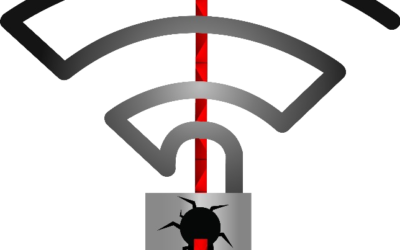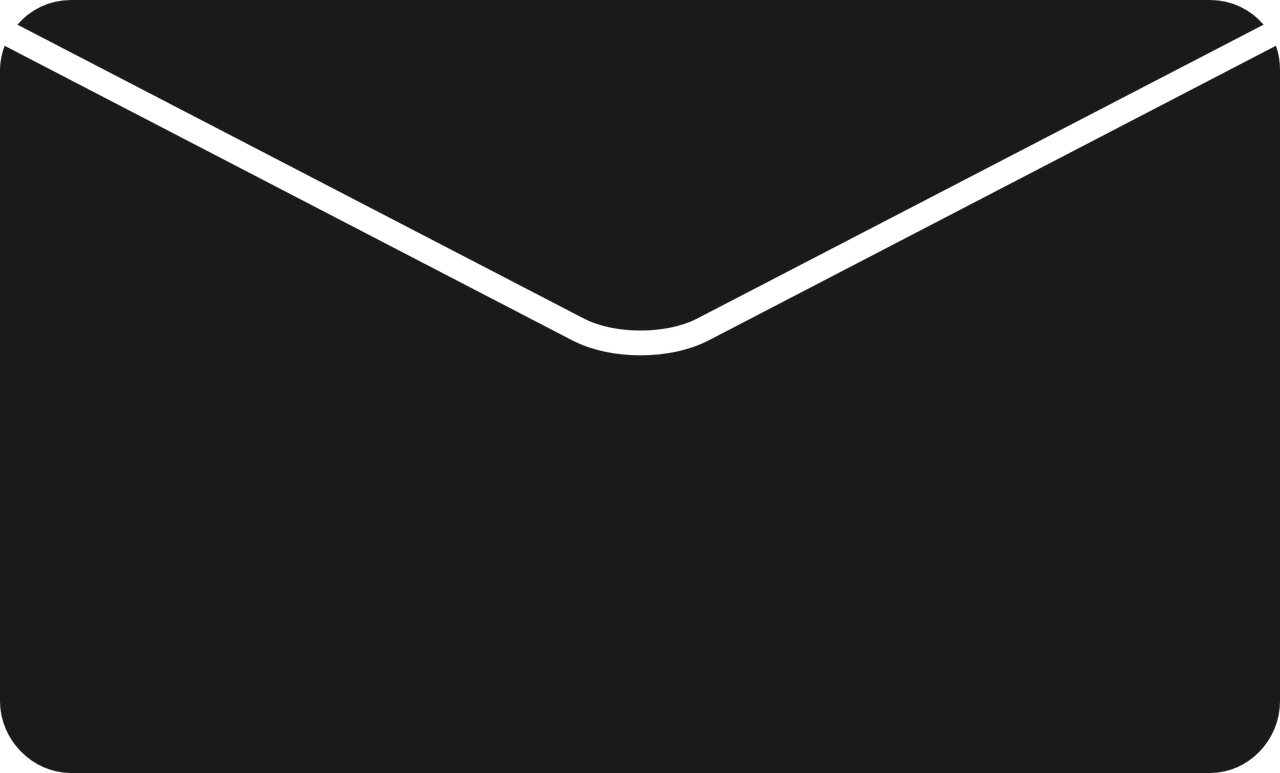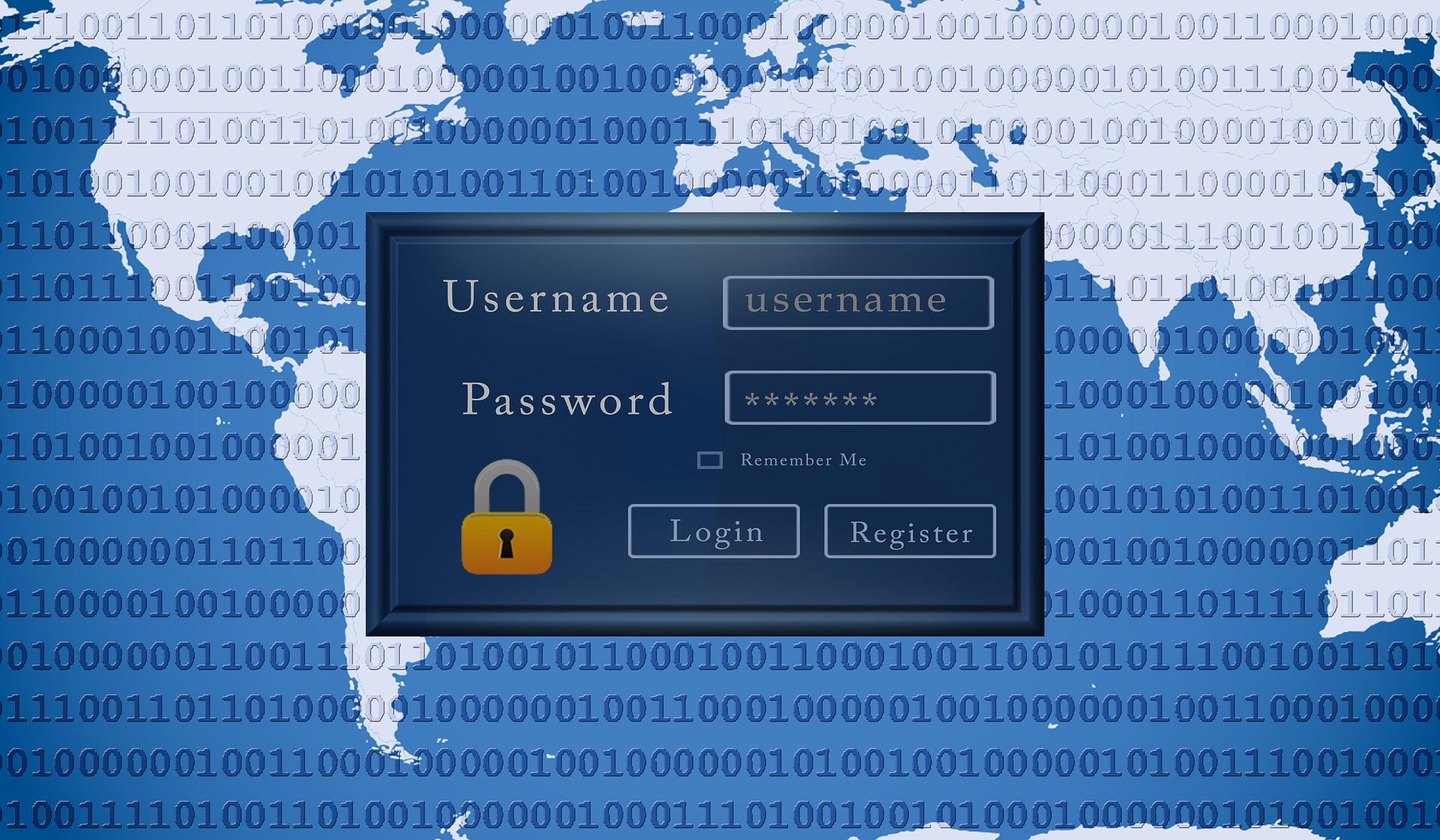皆さん、ネットを見るときのブラウザは何使っていますか?
Webブラウザの種類って、意外と多いですよね。
WindowsのEdgeやIE(Internet Explorer)、
Mozilla Firefox、
Google Chrome、
Apple標準のSafari、、
などなど、
他にも沢山あります。
この中で、私は「Mozilla Firefox」をメインに使っています。
あとは、「Google Chrome」もよく使いますね。
どちらも、EdgeやIEよりサクサク動きますし、アドオンが充実していることも気に入っています。
もちろん、Firefox、Chrome共に頻繁にアップデートが公開されて、セキュリティ面でも安心して使用できます。
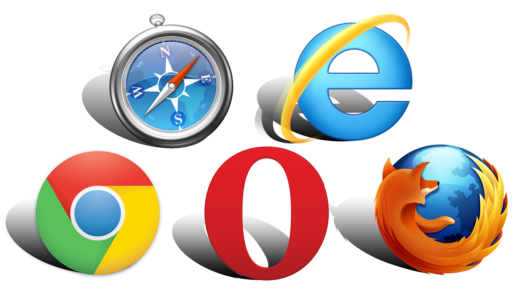
Firefoxのアップデートを実施
そんなある日、Firefoxのアップデートが公開されました。
2017年9月28日、バージョン56.0のリリースです。
私は、早速アップデート作業を実施しました。
Firefoxのアップデートは簡単です。
以下の手順です。
- Firefoxを開きます
- 「ブラウザの右上あたりの[≡]」→「?」→「Firefoxについて」をクリック
- Mozilla Firefoxについてが別ウィンドウで開きます
- 新バージョンがあると自動で更新します
- 更新後、Firefoxの再起動
ネットワーク環境に依存しますが、通常1、2分、長くても5分以内で完了します。
FirefoxにScreenShots機能が追加された
私は、Firefox Ver.56.0にアップデートし、いつも通りネットサーフィンを楽しんでいました。
ふと、何やらいつもと違う違和感を感じました。
目を凝らして、PCの画面をのぞいていると、その違和感の正体が判明しました。
Firefoxブラウザの右上に、何やら見慣れないアイコンがあるよ?!
![]()
これはなんだ?
と、カーソルを合わせてみると、「Firefox Screenshots」と出てきます。
クリックするか否か、コーヒーを飲んで考えます。。。
FirefoxのScreenShots機能は超便利
私は意を決して、恐る恐るScreenshotsをクリックしました。
すると、ブラウザ内が濃いグレーになり、
「ページをドラッグまたはクリックして範囲を選択してください。ESCキーを押すとキャンセルできます」と、白文字で表示されます。
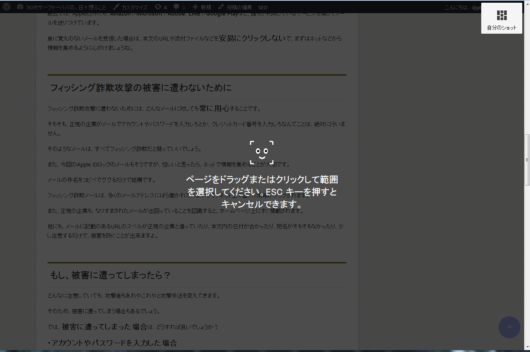
私は、さらに恐れ慄きながらページをドラッグしてみました。
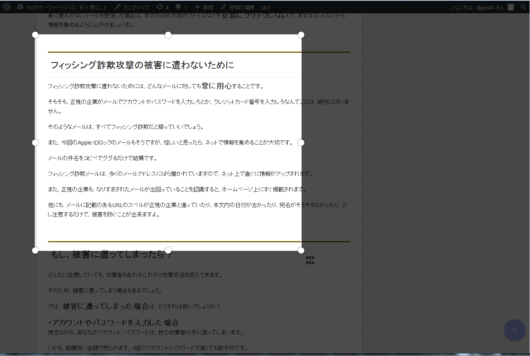
うゎ、超便利!!
私は、お花畑にいるかの如く笑顔になりました。
「Firefox Screenshots」とは、ブラウザ上で表示されたWebページを、好きな範囲でスクリーンショット撮ってくれるアドオンでした。
クリックすると、Firefox Screenshotsが自動で範囲を認識して、スクリーンショットを撮ってくれます。
ドラッグすれば、好きな範囲のスクリーンショットを撮ってくれます。
いっつも、「Ctrl」+「Alt」+「PrintScreen」で、Webページのスクリーンショットを撮り、Windowsのペイントを起動して、余計な箇所を切り取って、、、
ってやっていたことが、
Firefox Screenshotsならば、一発で処理してくれるんですね。
しかも、スクリーンショットした画像は、自分のPCにダウンロード出来ることは当然として、
なんと、
Firefoxクラウドに保存できるんですね。
Firefoxにログインしていれば、自宅のPCでも、職場のPCでも、どこかのPCでもスクリーンショット画像を共有できるんですね。
FirefoxのScreenShots機能で気を付けること
Firefox ScreenShotsは、簡単にスクリーンショットが取れるし、データも共有できて便利ですね。
では、私が情報セキュリティ的に気を付けた方がいいと思った点を少し紹介します。
・情報漏えい
Webページは、一般的に公開されている情報とアクセス制限が掛かっているページがあります。
気を付けたいのは、アクセス制限が掛かっているページのスクリーンショットをクラウドに保存することです。
機密情報はクラウドに保存しないことが基本です。
いつ、何が起こり情報が漏えいするか分かりませんからね。
・アカウントの流出
Firefoxのアカウントにログインすることで、Firefox Screenshotsで保存した画像が共有されますね。
これを、ネットカフェや図書館など、共用のPCでログインして、その後ログオフするのを忘れると、他人にあなたのアカウントが使用されてしまいます。
共用PCでは、Webサイト等に個人アカウントを入力しないようにしましょう。
上記のセキュリティ管理をしっかりしていれば、Firefox Screenshotsはとても便利なツールだと思います。
私も、仕事でWebページをスクリーンショットすることが沢山あります。この機能は、多用する機会が多そうです。
皆さんも、セキュリティ管理は厳重に、そして、便利な機能は利用するようにしましょうね。
♪ カテゴリーリスト♪